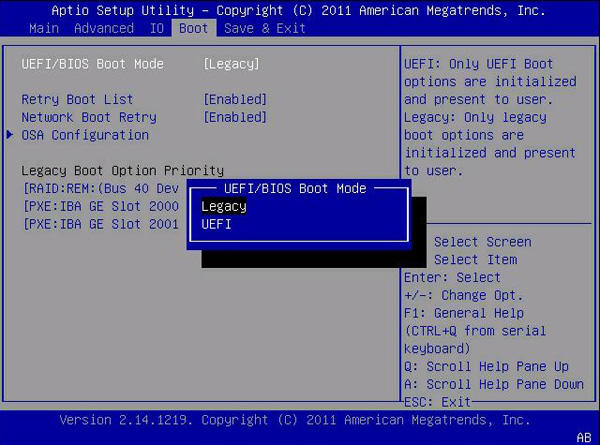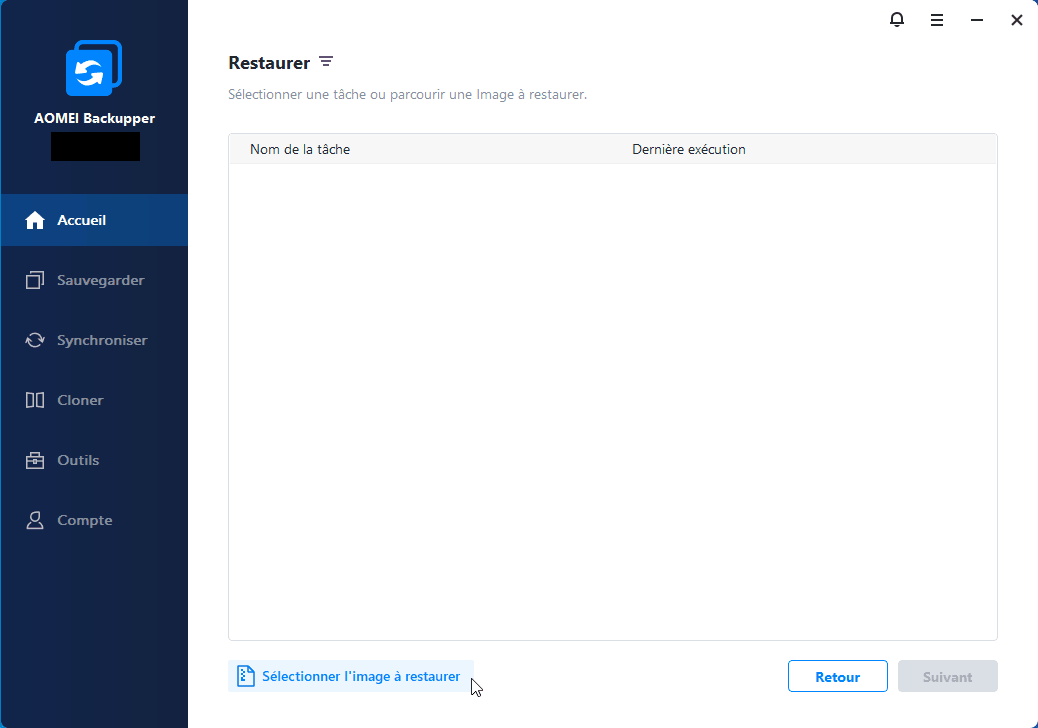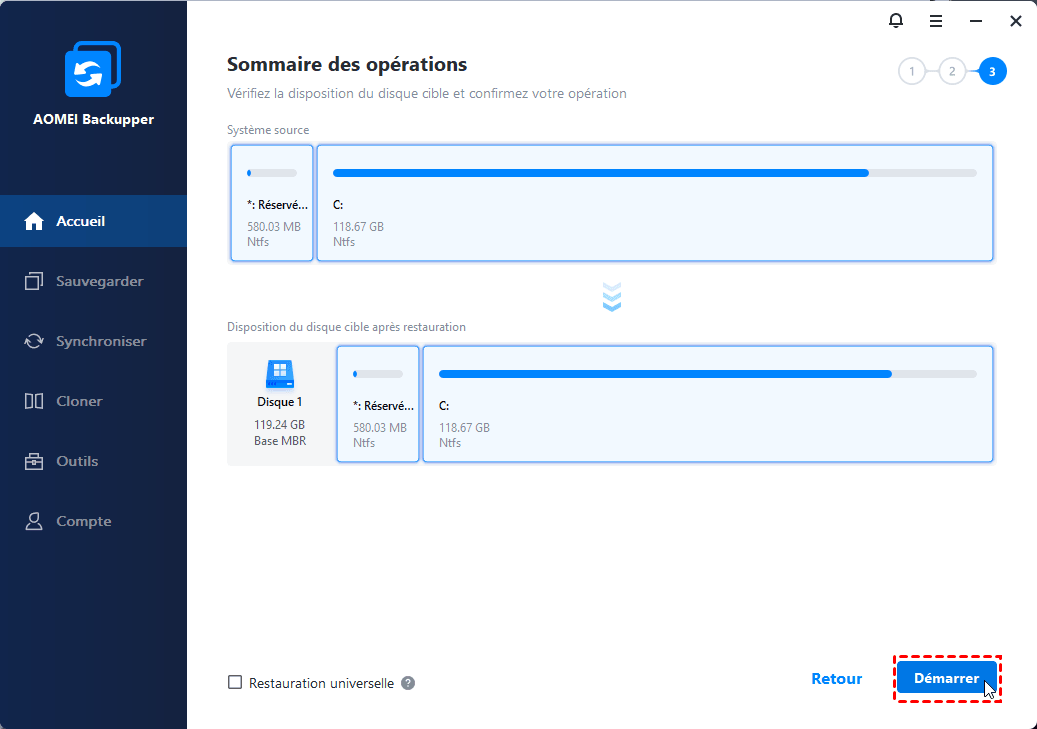Migrer Windows Server 2012 R2 vers un nouveau matériel - 2 façons
Voici 2 façons de migrer Windows Server 2012 R2 vers un nouveau matériel pour différentes situationsvous pouvez en choisir une en fonction de votre situation.
Scénario : Je souhaite migrer Windows Server 2012 R2 vers un nouveau serveur
J'utilise Windows Server 2012 R2 à mon bureau. Aujourd'hui, j'ai un nouveau serveur avec une meilleure configuration. Il n'a pas encore l'OS. Puis-je migrer Windows Server 2012 R2 vers un nouveau matériel sans perdre de paramètres ou de données ?
Pourquoi migrer Windows Server 2012 R2 vers un nouveau matériel
La technologie moderne évolue rapidement et vous ne serez pas toujours coincé avec le même équipement. Par exemple, vous souhaiterez peut-être transférer votre Windows Server 2012 (R2) vers un nouveau matériel pour les raisons suivantes :
Mise à niveau du serveur : Habituellement, il peut y avoir des problèmes matériels si votre machine Windows Server est vraiment ancienne. Et vous voudrez peut-être effectuer une mise à niveau vers un nouveau serveur. Cependant, la réinstallation du système d'exploitation et d'autres applications sur le nouveau serveur peut être gênante. Par conséquent, vous pouvez migrer directement Windows Server 2012 R2 vers un nouveau matériel.
Configuration unifiée : Parfois, en particulier dans les entreprises, vous devrez peut-être installer le même système comme Windows Server 2012 R2 et les applications sur plusieurs ordinateurs. Et il faudra beaucoup de temps pour installer chacun d'eux un par un. Ainsi, la migration directe de Windows Server 2012 R2 vers d'autres ordinateurs peut être un moyen plus simple.
Comment migrer Windows Server 2012 R2 vers un nouveau matériel
De nombreux utilisateurs connaissent le concept de clonage de système ou de disque. Lors de la migration de Windows Server 2012 R2 vers un autre disque sur la même machine, un logiciel de clonage Windows Server serait l'option la plus simple. Mais il n'est pas aussi simple de migrer Windows Server vers une autre machine - il existe des problèmes de compatibilité des fichiers de démarrage sur différents matériels.
Vous pouvez également penser à la sauvegarde et restauration bare metal, qui est une méthode courante de protection des données sur Windows Server et peut être utilisée pour récupérer une machine qui n'a pas de système ou un système en panne. Cependant, selon Microsoft, une telle restauration ne garantit que la restauration de la même machine physique ou d'une machine physique différente avec le même matériel (même marque, modèle et configuration).
Bien que certains articles indiquent que vous pouvez effectuer une récupération de la forêt AD sur différentes machines avec une sauvegarde complète du serveur, il est très probable que cela se trompe dans des applications pratiques. Donc :
👉Si vous souhaitez transférer Windows Server 2012 R2 sur une machine avec le même matériel, vous pouvez simplement utiliser les outils intégrés Sauvegarde Windows Server et Récupération de l'image système.
👉Si vous souhaitez migrer Windows Server 2012 R2 vers un matériel différent, il est recommandé d'utiliser un outil dédié prenant en charge la restauration universelle (restauration sur un matériel différent). Cela peut résoudre le problème de démarrage.
Dans l'article suivant, j'illustrerai les 2 méthodes ci-dessous pour vous aider à migrer Windows Server 2012 R2.
Méthode 1 : migrer Windows Server 2012 R2 via Sauvegarde Windows Server
Windows Server a son outil de migration intégré appelé Sauvegarde Windows Server. Avec lui, vous pouvez créer une image système, puis restaurer l'image sur votre nouveau matériel. Si vous ne disposez pas de cet outil sur votre ordinateur, vous pouvez d'abord installer Sauvegarde Windows Server à partir du Gestionnaire du serveur.
Comment migrer Windows Server à l'aide de Sauvegarde Windows Server
Ici, je vais vous montrer étape par étape comment migrer Windows Server 2012 R2 via la méthode de sauvegarde et de restauration. Avant la restauration, vous devez créer une sauvegarde d'image système qui inclut tout ce que vous souhaitez migrer et effectuer d'autres préparations.
✬Créer une sauvegarde de serveur Windows
Utilisez Sauvegarde Windows Server pour créer une sauvegarde complète qui peut être utilisée pour la restauration sans système d'exploitation(bare metal). Pour être plus précis, vous pouvez soit sélectionner « Serveur complet » dans Sélectionner la configuration de la sauvegarde, soit sélectionner « Personnaliser » > « Récupération complète ».
*Parmi les deux, la sauvegarde du serveur complet est tout ce qui se trouve dans votre système, et la sauvegarde Bare Metal est tout ce qui est nécessaire pour le système d'exploitation et les applications. La sauvegarde Bare Metal est incluse dans la sauvegarde du serveur complet.
✬Préparer le disque de récupération ou le disque d'installation
Pour effectuer une récupération de l'image système, vous avez besoin d'un disque de récupération ou d'un disque d'installation pour le OS correspondant de Windows Server pour accéder à l'environnement de récupération. Par exemple, si vous souhaitez restaurer Windows Server 2012 R2, vous avez besoin d'un disque de récupération ou des disque d'installation Windows Server 2012 R2.
* Si la machine cible n'a pas de système, vous devez utiliser le disque d'installation de Windows, car le disque de récupération ne fonctionnera pas sur les ordinateurs non système.
✬Assurez-vous que le disque cible dispose de suffisamment d'espace disque
Si vous souhaitez restaurer Windows Server sur une nouvelle machine, le nouveau disque dur doit être de la même taille ou plus grand que le disque source.
✬Assurez-vous que le mode de démarrage est correct
L'ordinateur cible doit avoir le même mode de démarrage (Legacy/UEFI) que l'ordinateur source. Sinon, vous recevrez probablement des erreurs lors de la restauration.
Vous pouvez démarrer dans le BIOS pour vous assurer que le mode de démarrage est le même ou le reconfigurer manuellement. Si vous modifiez le mode de démarrage, n'oubliez pas de convertir le disque dans le style de partition correspondant.
Étapes pour restaurer Windows Server 2012 R2 étape par étape :
1. Suivez l'assistant pour créer une sauvegarde du serveur complet.
2. Démarrez votre nouvelle machine serveur avec un disque d'installation Windows Server 2012 R2. Sélectionnez Réparer l'ordinateur dans le coin inférieur gauche.
3. Sélectionnez Dépannage > Options avancées > Récupération de l'image système.
4. Dans l'écran Ré-imager l'ordinateur, sélectionnez l'image système disponible pour effectuer la restauration.
Après la restauration, vous pouvez démarrer la nouvelle machine Windows Server 2012 R2. Et le système, les paramètres et les programmes installés sont les mêmes que sur l'ancienne machine.
Méthode 2 : migrer Windows Server vers un matériel différent en toute sécurité
Comme indiqué ci-dessus, avec Sauvegarde Windows Server, vous pouvez difficilement transférer votre serveur Windows vers un autre serveur avec un matériel différent. De plus, il ne vous permet pas de restaurer une image système sur un disque plus petit. Si vous souhaitez plus de flexibilité et éviter des erreurs telles que l'échec de la restauration de l'image système à cause de l'UEFI/BIOS, vous pouvez envisager d'utiliser le logiciel de migration Windows Server professionnel - AOMEI Backupper Server.
- Il vous permet de créer très facilement une image système ou disque complet, et de la restaurer sur un disque encore plus petit grâce à la technologie du secteur intelligent.
- Grâce à la fonctionnalité de Restauration universelle spécialisée, vous pouvez également restaurer Windows Server sur un matériel différent, quel que soit son micrologiciel et son style de partition.
- Il vous aide à créer un disque de récupération pouvant être utilisé sur n'importe quel ordinateur Windows pour la récupération après sinistre.
- Il prend en charge tous les serveurs Windows, y compris Windows Server 2003, 2008, 2011, 2012, 2016, 2019, 2022 (y compris R2), Windows SBS 2003, 2008, 2011 et Windows 11, 10, 8.1, 8, 7, Vista, XP.
Téléchargez la version d'essai gratuite pour l'essayer :
Avant de migrer Windows Server 2012 R2, vous devez effectuer les préparations suivantes :
✬Vous devez d'abord créer une image système ou une image disque avec AOMEI Backupper avant de l'utiliser pour restaurer le système sur une nouvelle machine.
✬Utilisez un support de démarrage AOMEI Backupper ou l'outil de démarrage PXE pour démarrer votre machine Windows Server cible.
*Si vous avez besoin d'ouvrir plusieurs ordinateurs de destination, nous vous recommandons de démarrer à partir du réseau à l'aide de l'outil de démarrage PXE, car il peut ouvrir plusieurs ordinateurs de destination sur le même réseau.
Étapes pour migrer Windows Server à l'aide d'AOMEI Backupper :
Avant la restauration, vous devez insérer le support de démarrage créé sur votre ordinateur, entrer dans le BIOS, démarrer votre ordinateur d'abord à partir du disque bootable. Ensuite, AOMEI Backupper sera automatiquement chargé sur votre nouvel ordinateur. Ensuite, la page principale du logiciel apparaîtra.
1. Cliquez sur Restaurer, puis cliquez sur Choisir un fichier image pour sélectionner l'image de sauvegarde que vous avez préparée auparavant.
2. Si votre image système est enregistrée sur un disque externe, vous devez l'insérer dans l'ordinateur cible, cliquez sur Ce PC -> trouvez le disque de sauvegarde et le fichier image ; Si votre image système est enregistrée sur un emplacement réseau, cliquez sur Share/NAS -> tapez le chemin réseau, le nom d'utilisateur, le mot de passe, -> accéder aux fichiers sur l'emplacement réseau et sélectionnez le fichier image système.
3. Sélectionnez pour restaurer la sauvegarde du système ou une partition du système et cliquez sur Suivant.
4. Sélectionnez le disque de destination sur le nouveau matériel pour restaurer l'image système, puis cliquez sur Suivant.
5. Assurez-vous que l'option Restauration universelle est cochée. Cliquez ensuite sur Démarrer pour commencer à migrer Windows Server 2012 R2 vers un nouveau matériel.
Après l'opération, Windows peut vous demander de saisir à nouveau le code d'enregistrement, veuillez vous en souvenir.
Verdict
La migration de Windows Server 2012 R2 vers un nouveau matériel peut être une tâche facile avec AOMEI Backupper. Outre la migration de Windows Server 2012 R2, ce logiciel possède également de nombreuses autres fonctions utiles telles que Clonage de disque, Clonage de système et Synchronisation de fichiers, etc. Toutes ces fonctions peuvent vous aider à transférer et à protéger vos données.
De plus, si vous souhaitez protéger un nombre illimité de PC et de serveurs au sein de votre entreprise, vous pouvez choisir AOMEI Backupper Technician Plus.